الدليل النهائي لكيفية ضغط PNG إلى حجم أصغر
يعد PNG أحد أكثر تنسيقات الصور استخدامًا ، خاصةً للشعارات والرسوم المتحركة والمزيد. نظرًا لأن PNG يستخدم الحد الأدنى من الضغط ، فإنه يحتوي على حجم ملف كبير. ما هي أفضل طريقة لضغط PNG والحفاظ على الجودة الأصلية ، خاصةً للشفافية متعددة المستويات؟ إليك الدليل النهائي حول ضغط PNG الذي يجب ألا تفوته.
قائمة الدليل
كيفية ضغط ملفات PNG عبر الإنترنت باستخدام تقنية الذكاء الاصطناعي مستويات ضغط PNG المختلفة التي يجب أن تعرفها الأسئلة الشائعة حول كيفية ضغط ملفات PNGكيفية ضغط ملفات PNG عبر الإنترنت باستخدام تقنية الذكاء الاصطناعي
ليس من الصعب ضغط PNG. هناك العشرات من الطرق لتقليل أحجام ملفات PNG ، مثل MS Paint و Photoshop و Photos وأدوات الطرف الثالث الأخرى. ضاغط الصور المجاني على الإنترنت من AnyRec هو ضاغط PNG بسيط وقوي يقلل من حجم الصورة مع الحفاظ على جودة الصورة الأصلية. يستخدم تقنيات الذكاء الاصطناعي لتحسين وضغط ملفات PNG إلى أدنى حجم ممكن.
- 1. قم بتقليل حجم ملف الصور PNG حتى 80% بالجودة المثلى.
- 2. ضغط وتنزيل عدد كبير من ملفات PNG داخل دفعة واحدة.
- 3. تقليص صور PNG الكبيرة والحصول على ملفات PNG أصغر بدون علامة مائية.
- 4. توفير تقنية الذكاء الاصطناعي لتعويض فقدان جودة الصورة.
الخطوة 1.انتقل إلى ضاغط الصور المجاني في متصفحك. انقر فوق الزر "إضافة صور" لاختيار ملفات PNG المطلوبة. يسمح لك بضغط ما يصل إلى 40 صورة PNG بحد أقصى 5 ميجابايت لكل منها في وقت واحد.
الخطوة 2.سيتم ضغط PNG تلقائيًا باستخدام تقنية الذكاء الاصطناعي. يمكنك العثور على الملفات المحولة داخل المتصفح عبر الإنترنت. ما عليك سوى النقر فوق الزر "تنزيل" لتنزيل صور PNG المضغوطة على جهاز الكمبيوتر الخاص بك.
الخطوه 3.بمجرد تنزيل ملف PNG ، سيقوم ضاغط PNG عبر الإنترنت بحذف صورك تلقائيًا. لا توجد إعلانات أو نوافذ منبثقة أو مشتريات مخفية أو علامات مائية مرفقة.
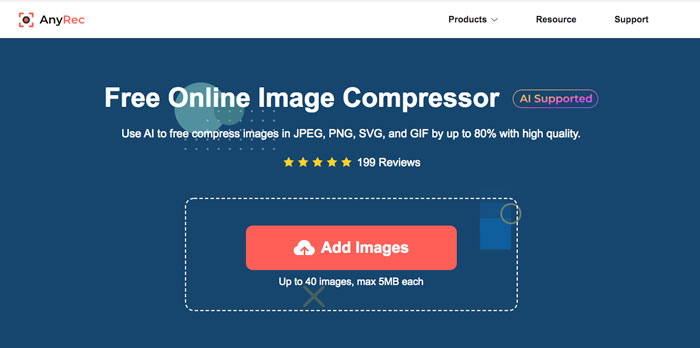
لماذا تختار ضاغط الصور المجاني على الإنترنت AnyRec؟
يختلف عن ضواغط صور PNG الأخرى ، يستخدم AnyRec Free Online Image Compressor تقنية الذكاء الاصطناعي لتجنب الضوضاء والحواف الحادة والألوان المتناقضة والقوام الواضحة تعمل بشكل أفضل. ما عليك سوى تحميل ملفات PNG عبر الإنترنت. يمكنك ضغط PNG والحصول على حجم ملف PNG الأصغر مع جودة الصورة المثلى.
ما هو مستوى ضغط PNG الذي يجب عليك اختياره؟
بدلاً من ضغط ملفات PNG للحصول على ملف أصغر ، يمكنك أيضًا اختيار مستويات ضغط PNG المختلفة عند حفظ PNG. تحدد إعدادات مستوى الضغط حجم الملف النهائي لملفات PNG وتؤثر أيضًا على المدة التي سيستغرقها الحفظ. اختر أعلى مستوى ضغط مثل 9 للحصول على PNG بأقل حجم.
علاوة على ذلك ، يمكنك تحويل ملف PNG 24 بت إلى صورة ملونة مفهرسة 8 بت أصغر بكثير وأكثر كفاءة. غالبًا ما يكون تصغير حجم الملف أصغر بمقدار 60-80% من ملفات PNG ذات 24/32 بت المكافئة.
تلميحات لضغط PNG عبر Photoshop
سواء كنت بحاجة إلى ضغط صور PNG أو حتى حفظ PNG بحجم أصغر ، فإليك بعض النصائح المفيدة للحصول على ملف PNG صغير. فقط خذ Photoshop كمثال ، يمكنك أيضًا استخدام برامج تحرير الصور الأخرى لحفظ أو ضغط PNG بنفس الإجراء.
الخطوة 1 كما ذكرنا ، يجب أن تكون الصورة الملونة 8 بت أصغر من 32 بت. يمكنك تحديد لون RGB واختيار 8 بت لضغط حجم ملف PNG.
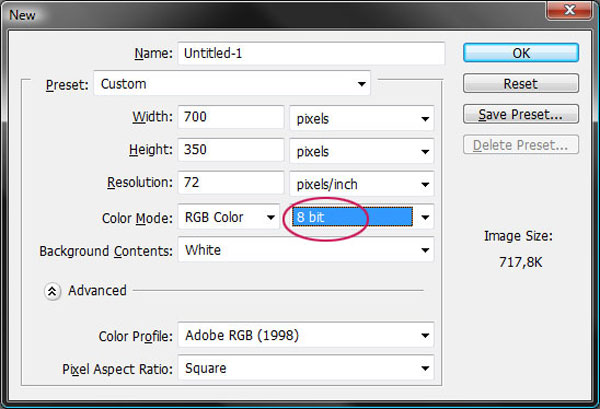
الخطوة 2 إذا كان خيار Resample قيد التشغيل ، فيمكنك الحصول على معلومات مفصلة حول رقم حجم الصورة وضغط PNG عن طريق ضبط العرض أو الارتفاع أو الدقة.
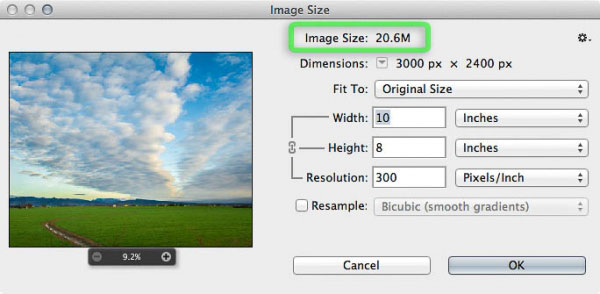
الخطوه 3. هناك طريقة بسيطة لحفظ ملف PNG أصغر، يمكنك الانتقال مباشرة إلى قائمة "ملف" والنقر فوق الزر "حفظ باسم" لإزالة التنسيق المسموح به بخلاف PNG. يوفر Photoshop أيضًا خيار Save for Web، والذي يمكّنك من ضغط ملفات PNG لموقع الويب الخاص بك. أنها تمكنك من اختيار حجم الملف المطلوب بسهولة.
علاوة على ذلك ، يمكنك أيضًا تحويل PNG الخلفية الشفافة إلى JPEG أو تنسيق ملف آخر لتقليل حجم الملف. إنه خيار أفضل لحفظ PNG بحجم أصغر من ضغط PNG.
الأسئلة الشائعة حول كيفية ضغط ملفات PNG
-
ما هو أفضل بديل لضغط PNG شفافة؟
إلى جانب الطرق المذكورة أعلاه لضغط ملفات PNG ، يمكنك أيضًا تحويل PNG إلى WebP ، والذي يدعم أيضًا الخلفية الشفافة. يمكنه تقليل حجم الملف بما يصل إلى 60%. علاوة على ذلك ، فإن تنسيق WebP متوافق مع معظم متصفحات الويب.
-
كيف تضغط صورة PNG كبيرة للبريد الإلكتروني؟
عندما تحتاج إلى ضغط PNG كبير لرسالة بريد إلكتروني ، يجب أن تعرف حدود المرفق لخادم البريد ، عادةً 20 ميجابايت. تأكد من أنه يمكنك تقليل حجم PNG أو 20 ميجابايت باستخدام ضواغط PNG. بالنسبة إلى ملفات PNG المتعددة ، يمكنك إرسالها عبر عدة رسائل بريد إلكتروني.
-
هل يؤدي ضغط PNG إلى تقليل جودة الملف؟
يتعلق ب. عادةً ما يؤدي ضغط PNG إلى تصغير حجم الصور ، مما يؤثر أيضًا على جودة الصورة. سواء اخترت الضغط مع فقدان البيانات أو الضغط بدون فقدان البيانات ، يمكنك اختيار تقنية الذكاء الاصطناعي لتعويض جودة الصورة بدلاً من ذلك.
استنتاج
ما الذي يجب عليك فعله لضغط PNG؟ ليس من الصعب الإجابة على السؤال مثل ضغط MP4 عبر الإنترنت، هناك العشرات من الضواغط على الإنترنت. ولكن عندما تحتاج إلى الحفاظ على الخلفية الشفافة وحتى الجودة الأصلية ، يجب عليك معرفة المزيد حول مستويات ضغط PNG واختيار تقنية AI لضغط PNG الأمثل باستخدام AnyRec Free Online Image Compressor. علاوة على ذلك ، فإنه يدعم أيضًا عملية ضغط الدُفعات للتعامل مع عدد كبير من صور PNG في غضون بضع نقرات.
